Windows 11(Home)ローカルアカウントでセットアップする方法
2022年10月25日
社員のつぶやき
皆さん、こんにちは
Windows11 Homeのパソコンをセットアップする時に必ずMicrosoftアカウントを使わないといけない仕組みになってます
今日はこの仕組みを飛ばしてローカルアカウントでセットアップする方法を紹介したいと思います。
①まず[ネットワークに接続しましょう]という画面まで進めます
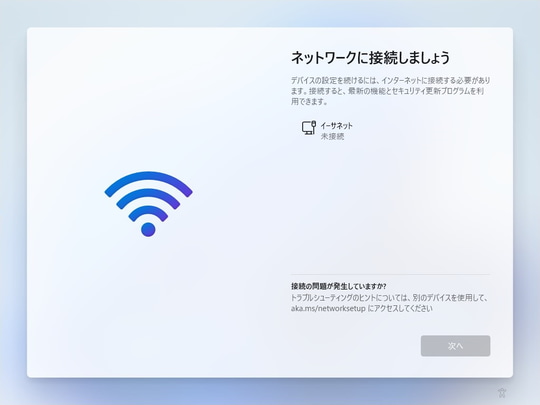
②[ネットワークに接続しましょう]画面に到達したら
・[Shift]+[F10]キーを押して「コマンド プロンプト」を開きます。
・「taskmgr」コマンドを実行し、「タスク マネージャー」を開きます。
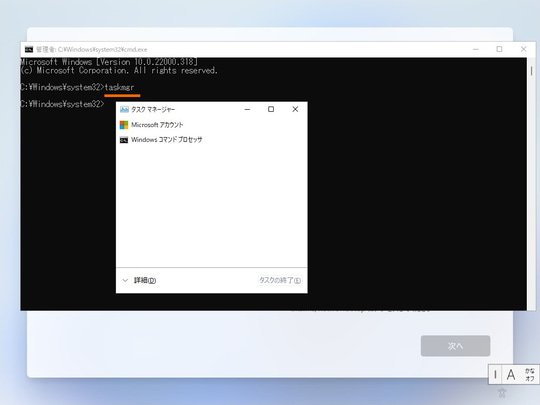
③ 左下のタグを「詳細」に切り替えて
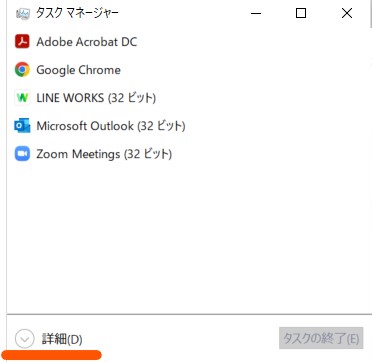
上の「プロセス」タブで「ネットワーク接続フロー」というプロセスを探して
見つけたらそれを選んで右下の「タスク終了」でプロセスを閉じます
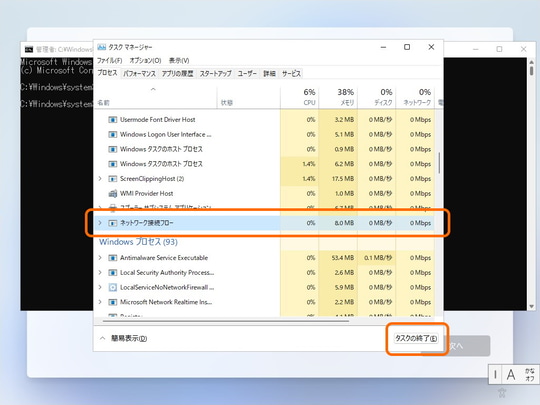
④ そしてローカルアカウント作成の画面が出てきますので、これでローカルアカウントでセットアップできるようになります
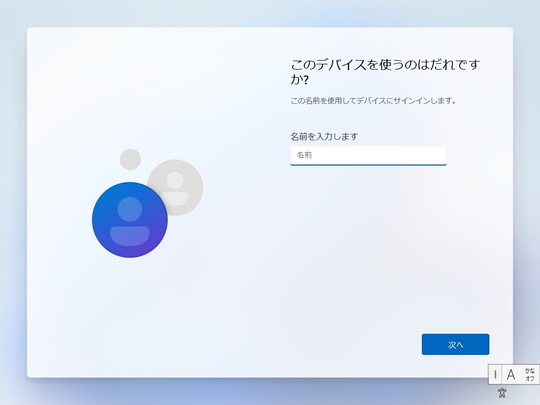
新しいパソコン(OSはWindows11 Homeの)を買ってMicrosoftアカウントでセットアップしたくなかったらぜひ試してみてください
※Windows11 Proの場合、Microsoftアカウントでユーザーを作成する画面で「サインインオプション」→「オフラインアカウント」を選択したらローカルアカウントでセットできます

















